Grazie ai programmi di comunicazione come Skype, la webcam sta diventando sempre più utilizzata per comunicare a grandi distanze. Con l'aumento dell'uso della webcam, anche la necessità di modificare il video della webcam è diventata più importante. Qui viene introdotto un potente editor video per webcam:Wondershare Filmora per aiutarti a modificare un video con la webcam. Con esso, la modifica di un video della webcam può essere trasformata in intrattenimento di qualità. Ora scaricalo e segui i passaggi seguenti.
Come modificare un video della webcam
1. Importa il video della webcam e taglia la parte indesiderata
Installa ed esegui Editor video. Fai clic su Importa o trascina e rilascia direttamente il video della tua webcam per aggiungerlo al programma. Quindi trascinalo sulla timeline e fai clic su Riproduci icona per guardare tutto il percorso e cercare le aree che potresti voler tagliare, ad esempio punti in cui l'audio è incomprensibile, l'immagine diventa sfocata o semplicemente video ridondante in cui non accade nulla.

Quindi fai clic con il pulsante destro del mouse sulla clip per scegliere Dividi all'inizio della parte indesiderata e spostati all'ora di fine, Video Editor creerà una scena della sezione che desideri rimuovere. Fai clic con il pulsante destro del mouse su questa parte e scegli Elimina per rimuoverlo. Ripeti fino a rimuovere tutte le parti indesiderate.
2. Modifica il video della webcam in base alle tue esigenze
Se non desideri riprodurre l'audio originale, fai clic con il pulsante destro del mouse sul video e scegli Rimuovi audio . Quindi l'audio originale verrà separato e apparirà sulla traccia audio. Fare clic con il tasto destro ed eliminarlo.
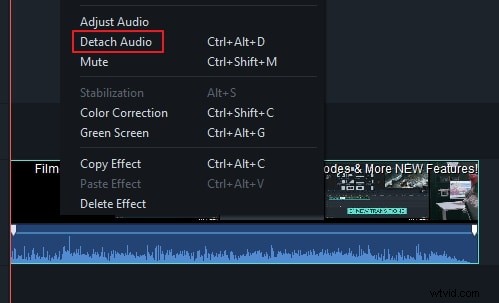
Se desideri utilizzare un brano o una traccia vocale pre-preparati, devi importare il file nella libreria. Fai clic su Importa e i file selezionati verranno aggiunti alla libreria da cui potrai aggiungerli alla traccia audio. Puoi anche registrare una traccia della voce fuori campo all'interno del programma e aggiungerla direttamente al progetto. Per fare ciò, fai clic su Registra nella mediateca. Quindi puoi registrare la tua voce fuori campo tramite il microfono del tuo computer.
Oltre alle funzioni di modifica di base sopra menzionate, puoi anche aggiungere transizioni, testi, introduzione/crediti o aggiungere effetti speciali come effetto movimento veloce/rallentatore, immagine nell'immagine e altro ancora. Per una guida dettagliata, vai alla guida di Video Editor>>
3. Esporta il video della webcam modificato
Dopo aver modificato la webcam, visualizzala in anteprima facendo clic sull'icona "Riproduci". Se sei soddisfatto, premi ESPORTA per salvare il file. Puoi salvarlo in diversi formati, caricarlo direttamente su YouTube o Vimeo o masterizzarlo su DVD.
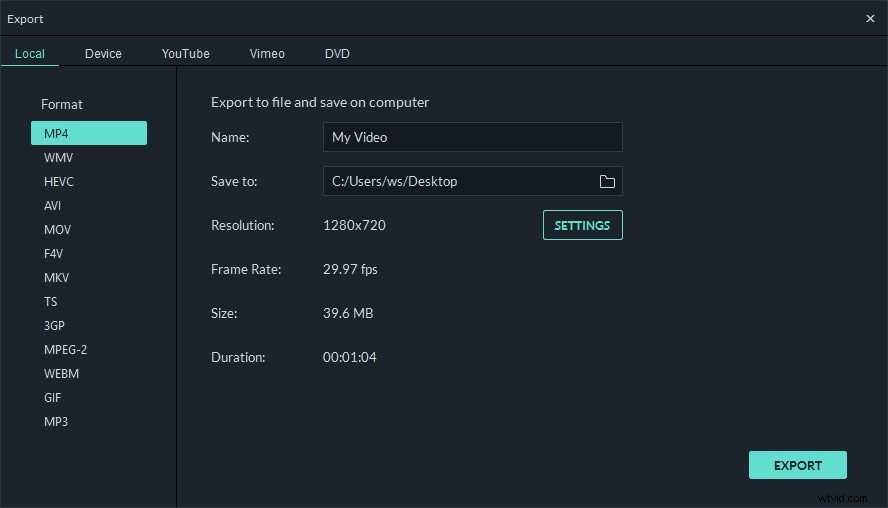
Conclusione
È così facile modificare i video della webcam di Wondershare Filmora. Fondamentalmente bastano solo 3 passaggi per modificare il video della webcam. Scaricalo per provare!
